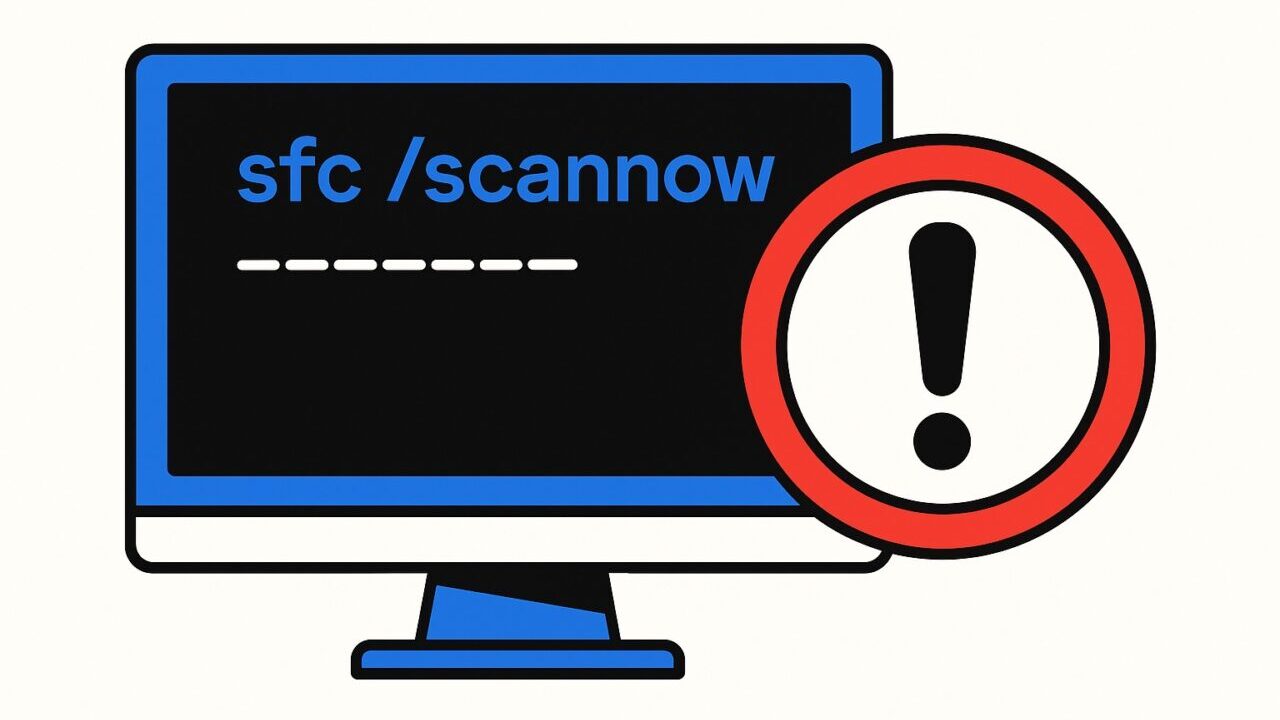Windowsの不調時に定番とされるコマンド「sfc /scannow」。
- 何度実行してもエラーが直らない
- 修復後に逆に別の不具合が起きた
- 処理完了後もPCの動作が不安定なまま
こうしたケースは珍しくなく、「万能な修復手段」として使われるsfcコマンドが、実は正しく使わなければ逆効果になるリスクもあります。特に、深刻なシステム破損がある状態で繰り返し実行すると、復旧不可能な障害を引き起こす可能性すらあるのです。
安易な実行で事態を悪化させる前に、まずは正しい知識を持つことが重要です。
本記事では、sfc /scannowの隠れたデメリットや、よくある誤解、実行前に確認すべき注意点を詳しく解説。その上で、状況に応じた併用手段(DISMやセーフモード対応など)も含め、トラブルを根本から解決するための実践的な対処法をご紹介します。
万一、操作に不安がある場合は、専門スタッフによる無料診断もご利用いただけます。安全かつ確実に修復を目指すなら、今すぐご相談ください。
目次
sfc /scannowの主なデメリットと注意点
「sfc /scannow」はWindowsのシステムファイルを自動修復する便利なコマンドですが、すべての状況で万能ではありません。特に最新のWindowsバージョンでは不具合も報告されており、慎重な利用が求められます。
誤検出やバグの可能性
sfc /scannowコマンドでは、正常なファイルを破損と誤判定することがあります。特にWindows 11 24H2では「WebView2」関連のファイルに関するバグが報告されており、実害がないのに毎回修復メッセージが表示される場合もあります。
修復できないケースがある
使用中のファイルや物理的なディスク障害がある場合、sfcでは修復が行えないことがあります。このようなケースでは、セーフモードでの再試行や、より高度なコマンド(DISMやCHKDSK)による対応が必要です。
スキャン完了まで時間がかかる
システム全体をスキャンする特性上、sfc /scannowの処理はPCの性能に依存します。特にHDD搭載機や古いPCでは30分以上かかる場合もあり、作業の合間に実行するには不向きです。
一部環境では非推奨
最新版Windowsでは、SFCの動作が不安定になることがあり、Microsoftの一部サポート文書では特定環境下での実行が推奨されていません。利用前に更新情報を確認することが望ましいでしょう。
根本原因の解決に至らないことがある
sfc /scannowが効果を発揮しない場合の対処法
「sfc /scannowでは問題が解決しない」と感じたときは、以下の追加手順を組み合わせて対応することで、改善が見込める場合があります。
DISMコマンドでコンポーネントストアを修復する方法
DISM(Deployment Image Servicing and Management)は、Windowsの修復イメージそのものを修正する機能です。sfcがエラーを出し続ける場合でも、DISMによって修復できる可能性があります。
- 「スタート」メニューから「Windowsターミナル(管理者)」または「コマンドプロンプト(管理者)」を起動します。
- 以下のコマンドを入力してEnterを押します。
DISM /Online /Cleanup-Image /RestoreHealth - 完了後、「sfc /scannow」を再度実行して修復確認を行います。
CHKDSKでディスクエラーをチェックする手順
ハードディスクやSSDに物理的・論理的なエラーがある場合、sfcだけでは対応できません。CHKDSK(チェックディスク)を使うことで、セクタのエラーやファイル構造の不整合を確認・修復できます。
- 「Windowsキー+X」→「ターミナル(管理者)」をクリックします。
- 以下のコマンドを入力して実行します。
chkdsk C: /f /r - 再起動の確認が表示された場合は「Y」を押してEnter。次回の起動時に自動実行されます。
セーフモードでsfc /scannowを再実行する手順
通常起動時に修復対象ファイルが使用中の場合、sfcは正常に動作しないことがあります。セーフモードでは不要なプロセスが最小限になるため、修復成功率が高まります。
- 「Windowsキー+R」で「ファイル名を指定して実行」を開き、
msconfigと入力してOKをクリックします。 - 「ブート」タブを選択し、「セーフブート」にチェックを入れて再起動します。
- 再起動後、管理者権限のコマンドプロンプトを開き、
sfc /scannowを実行します。
sfcやDISMなどを用いても不具合が解消されない場合、原因がハードディスクの物理障害など深刻なものである可能性があります。無理な操作を続けると状態を悪化させ、データが完全に失われるリスクも高まります。
当社は、一部復旧を含む復旧件数割合92.6%(※2025年9月実績。一部復旧:完全復旧に至らなかったが、一部復旧できた場合。完全復旧:復旧希望データを100%復旧できた場合)を誇ります。
また、これまでに50万件以上の相談実績(期間:2011年1月以降)を持ち、官公庁や法人1万社以上と取引するなど確かな信頼と実績があります。15,000種類以上の障害データベースを活用することで、あらゆるケースに迅速かつ正確に対応可能です。
少しでも不安を感じたら、まずは初期診断をご依頼ください。相談から初期診断まで無料、24時間365日体制で対応しています。
なぜデジタルデータリカバリーでは復旧困難な機器の復旧事例が多いのか
デジタルデータリカバリーはこれまで数々の復旧に成功してきました。復旧事例が多いのには、理由があります。
業界トップクラスの実績

私たちデジタルデータリカバリーは、17年連続で国内売上No.1(※1)。累計50万件以上(※2)の相談実績をもとに、あらゆるデータトラブルと向き合ってきました。
「データが戻ってくるかどうかは、最初の診断で決まる」
そう言っても過言ではありません。
最大の強みは、その“症例データの蓄積数”。
すべての相談内容を電子カルテのように管理し、障害のパターンと復旧手法を社内でデータ化。
これにより、問題の切り分けが圧倒的に早くなり、対応スピードと成功率の向上につながっています。
その結果、48時間以内に対応を完了した件数は全体の約80%。
一部復旧を含む復旧件数割合は92.6%(※3)と、業界でも高水準の成果を出し続けています。
国内最高峰の復旧設備

復旧の成功事例の多さは、デジタルデータリカバリーの技術力の高さを象徴しています。復旧成功の要因として、次の点が挙げられます:
- 蓄積された知見に基づき、障害箇所を正確に特定
- 最新技術を駆使した独自の復旧手法を開発
- 精密な環境での復旧作業(専用クリーンルーム完備)
これらの要素が、他社では対応が難しいケースでも「不可能を可能に」しています。
「他社で復旧できなかった機器のご相談件数8,000件超(※4)」ですので、他社で復旧してもらえなかった機器であっても、デジタルデータリカバリーでは復旧できる可能性もございます。是非ご相談ください。
相談から初期診断まで無料で対応可能
初期診断とは、機器に発生した障害の原因を正確に特定し、復旧の可否や復旧方法を確認する工程です。デジタルデータリカバリーでは、経験豊富な技術者が「初期診断」を行い、内部の部品にダメージを与えることなく問題を見つけます。
データ障害のパターン15,000種類以上もありますが、「ご相談件数50万件超」(算出期間:2011年1月1日~)を持つ当社は、それぞれの障害原因をデータベースから即座に情報を引き出し、原因を正確に特定できる体制を整えています。
※1:データ復旧専門業者とは、自社及び関連会社の製品以外の製品のみを対象に保守及び修理等サービスのうちデータ復旧サービスを提供し、その売上が総売上の50%以上を占める企業のこと ※第三者機関による、データ復旧サービスでの売上の調査結果に基づく(算出期間:2007年~2023年)
※2:期間:2011年1月1日~
※3:2025年9月実績。一部復旧:完全復旧に至らなかったが、一部復旧できた場合。完全復旧:復旧希望データを100%復旧できた場合。
※4:算出期間:2016年6月1日~
よくある質問
いえ、かかりません。当社では初期診断を無料で実施しています。お客様の機器に初期診断を行って初めて正確なデータ復旧の費用がわかりますので、故障状況を確認しお見積りをご提示するまで費用は頂いておりません。
※ご郵送で機器をお預けいただいたお客様のうち、チェック後にデータ復旧を実施しない場合のみ機器の返送費用をご負担頂いておりますのでご了承ください。
機器の状態によって故障の程度が異なりますので、復旧完了までにいただくお時間はお客様の機器お状態によって変動いたします。
弊社は、復旧完了までのスピードも強みの1つで、最短即日復旧・ご依頼の約8割を48時間以内に復旧完了などの実績が多数ございます。ご要望に合わせて柔軟に対応させていただきますので、ぜひご相談ください。
営業時間は以下の通りになっております。
365日24時間、年中無休でお電話でのご相談・復旧作業・ご納品・アフターサービスを行っています。お困りの際は是非ご相談ください。
電話受付:0:00~24:00 (24時間対応)
電話番号:0800-333-6302
来社受付:9:30~21:00
復旧できる可能性がございます。
弊社では他社で復旧不可となった機器から、データ復旧に成功した実績が多数ございます。 他社大手パソコンメーカーや同業他社とのパートナー提携により、パートナー側で直せない案件を数多くご依頼いただいており、様々な症例に対する経験を積んでおりますのでまずはご相談ください。
この記事を書いた人

デジタルデータリカバリー データ復旧エンジニア
累計ご相談件数50万件以上のデータ復旧サービス「デジタルデータリカバリー」において20年以上データ復旧を行う専門チーム。
HDD、SSD、NAS、USBメモリ、SDカード、スマートフォンなど、あらゆる機器からデータを取り出す国内トップクラスのエンジニアが在籍。その技術力は各方面で高く評価されており、在京キー局による取材実績も多数。2021年に東京都から復旧技術に関する経営革新優秀賞を受賞。